Автор:
John Pratt
Дата создания:
10 Февраль 2021
Дата обновления:
1 Июль 2024

Содержание
Большинство внешних жестких дисков совместимы с Mac. Однако они должны быть отформатированы для использования в операционной системе Mac OS X. Вы форматируете USB-накопители на своем Mac с помощью «Дисковой утилиты».
Шагать
 Вставьте USB-накопитель в один из USB-портов Mac.
Вставьте USB-накопитель в один из USB-портов Mac.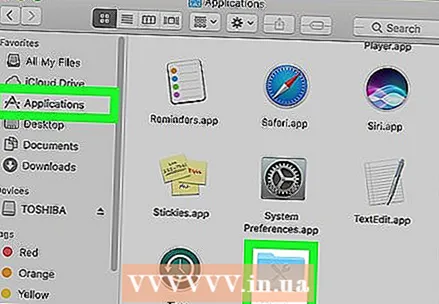 Откройте папку «Приложения» и нажмите «Утилиты».
Откройте папку «Приложения» и нажмите «Утилиты».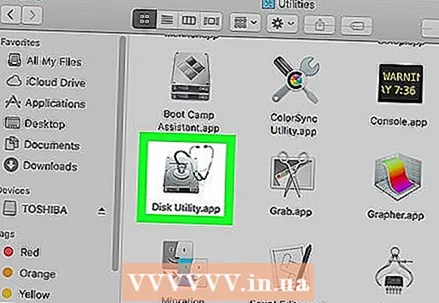 Щелкните «Дисковая утилита». Окно программы откроется на переднем плане экрана.
Щелкните «Дисковая утилита». Окно программы откроется на переднем плане экрана.  Щелкните имя USB-накопителя на левой панели Дисковой утилиты.
Щелкните имя USB-накопителя на левой панели Дисковой утилиты.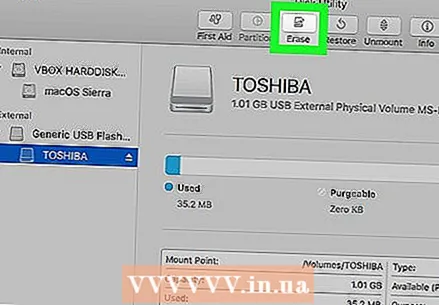 Нажмите на опцию «Удалить», которую вы видите в верхней части окна.
Нажмите на опцию «Удалить», которую вы видите в верхней части окна. Теперь щелкните раскрывающееся меню справа от «Структура».
Теперь щелкните раскрывающееся меню справа от «Структура».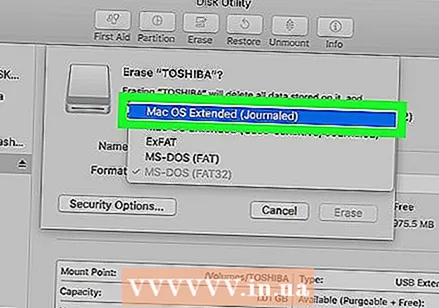 Выберите «Mac OS Extended (в журнале)» или желаемый формат. Первый вариант почти всегда хорош. Это связано с тем, что большинство USB-накопителей производятся в стандартной комплектации для Windows.
Выберите «Mac OS Extended (в журнале)» или желаемый формат. Первый вариант почти всегда хорош. Это связано с тем, что большинство USB-накопителей производятся в стандартной комплектации для Windows.  Введите имя для своей флешки в поле «Имя».
Введите имя для своей флешки в поле «Имя». Нажмите кнопку «Стереть» в правом нижнем углу окна Дисковой утилиты.
Нажмите кнопку «Стереть» в правом нижнем углу окна Дисковой утилиты. Снова нажмите «Удалить», когда программа запросит подтверждение. Теперь ваш USB-накопитель или внешний диск будет отформатирован, чтобы вы могли использовать его на своем Mac.
Снова нажмите «Удалить», когда программа запросит подтверждение. Теперь ваш USB-накопитель или внешний диск будет отформатирован, чтобы вы могли использовать его на своем Mac.



